المبلغ بالكلمات في Microsoft Excel
عند ملء المستندات المالية المختلفة ، غالباً ما يُطلب تحديد المبلغ ليس فقط من حيث العدد ولكن أيضاً بالكلمات. بالطبع ، هذا يستغرق وقتا أطول بكثير من الهجاء المعتاد مع الأرقام. إذا كنت بحاجة إلى ملء مستند واحد ولكن العديد من الوثائق ، فإن الخسائر المؤقتة تصبح ضخمة. بالإضافة إلى ذلك ، يتم تسجيل كمية الكلمات التي غالباً ما يتم مواجهتها الأخطاء النحوية. دعونا معرفة كيفية جعل الأرقام في الكلمات تلقائيا.
باستخدام الوظيفة الإضافية
في Excel لا توجد أداة مضمنة تساعد في ترجمة الأرقام إلى كلمات تلقائيًا. لذلك ، يتم استخدام البنية الفوقية الخاصة لحل المشكلة.
واحدة من الأكثر ملاءمة هي الوظيفة الإضافية NUM2TEXT. يسمح لك بتغيير الأرقام إلى أحرف عبر "معالج الدالة".
- افتح برنامج Excel وانتقل إلى علامة التبويب "ملف" .
- ننتقل إلى قسم "الخيارات" .
- في نافذة المعلمات النشطة ، انتقل إلى قسم "الإضافات" .
- المقبل ، في المعلمة إعدادات "إدارة" تعيين قيمة "وظائف Excel الإضافية" . اضغط على زر "اذهب ..." .
- يفتح نافذة صغيرة لوظائف Excel الإضافية. انقر على زر "تصفح ..." .
- في النافذة المفتوحة ، نبحث عن ملف الوظيفة الإضافية NUM2TEXT.xla الذي تم تنزيله مسبقًا وتخزينه على القرص الثابت للكمبيوتر. حدده وانقر على زر "موافق" .
- نرى أن هذا العنصر ظهر بين الوظائف الإضافية المتاحة. ضع علامة بالقرب من النقطة NUM2TEXT وانقر على زر "OK" .
- لاختبار كيفية عمل الوظيفة الإضافية المثبتة حديثًا ، نكتب رقمًا عشوائيًا في أي خلية مجانية من الورقة. حدد أي خلية أخرى. انقر على أيقونة "إدراج وظيفة" . وهي تقع على يسار خط الصيغة.
- يبدأ معالج الدالة. في القائمة الأبجدية الكاملة للوظائف ، نبحث عن السجل "Sum_probyyu" . لم يكن هناك من قبل ، لكنه ظهر هنا بعد تثبيت الإضافة. نحن نختار هذه الوظيفة. انقر على زر "موافق" .
- يفتح نافذة الوسائط في Sum_program . يحتوي على حقل "Sum" واحد فقط. هنا يمكنك كتابة الرقم المعتاد. يتم عرضه في الخلية المحددة بالتنسيق المكتوب بالكلمات بالمال وفي الروبل والكوبك.
- بعد ذلك ، سيتم عرض أي رقم يتم كتابته في الخلية المحددة بواسطتك نقدًا بالكلمات في المكان الذي تم فيه تعيين صيغة الدالة.
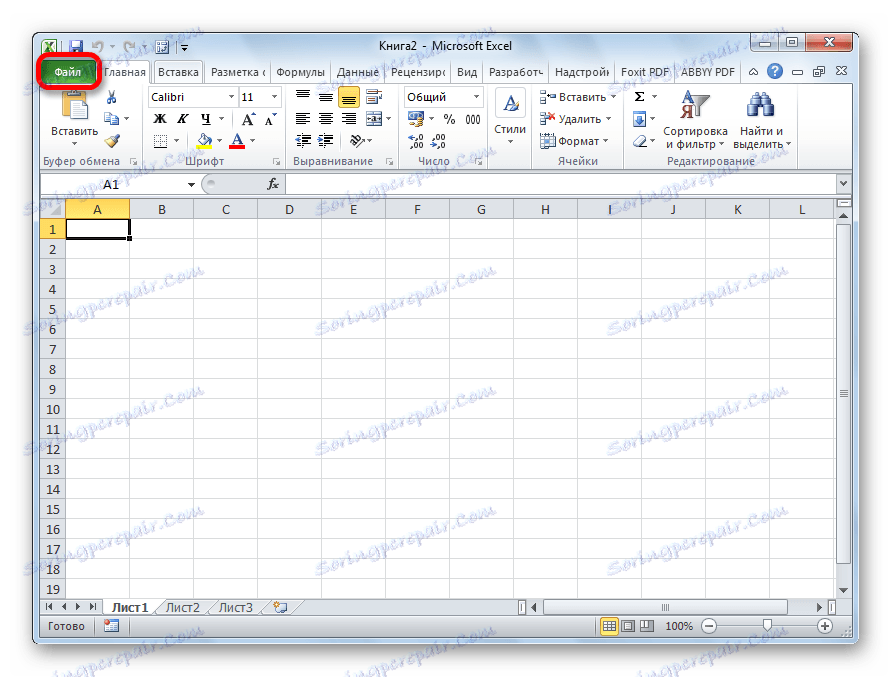
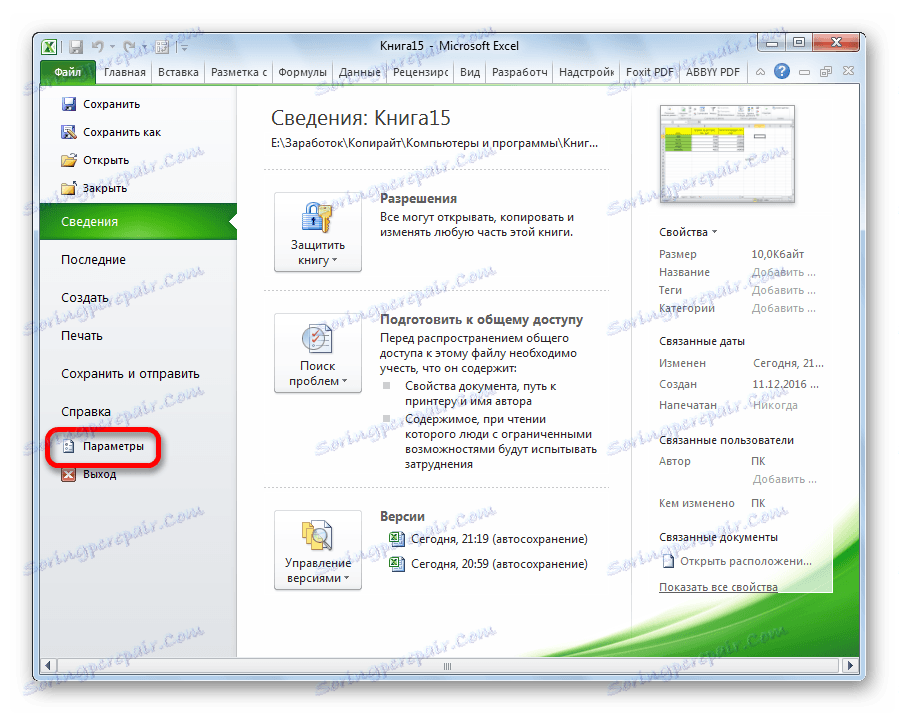
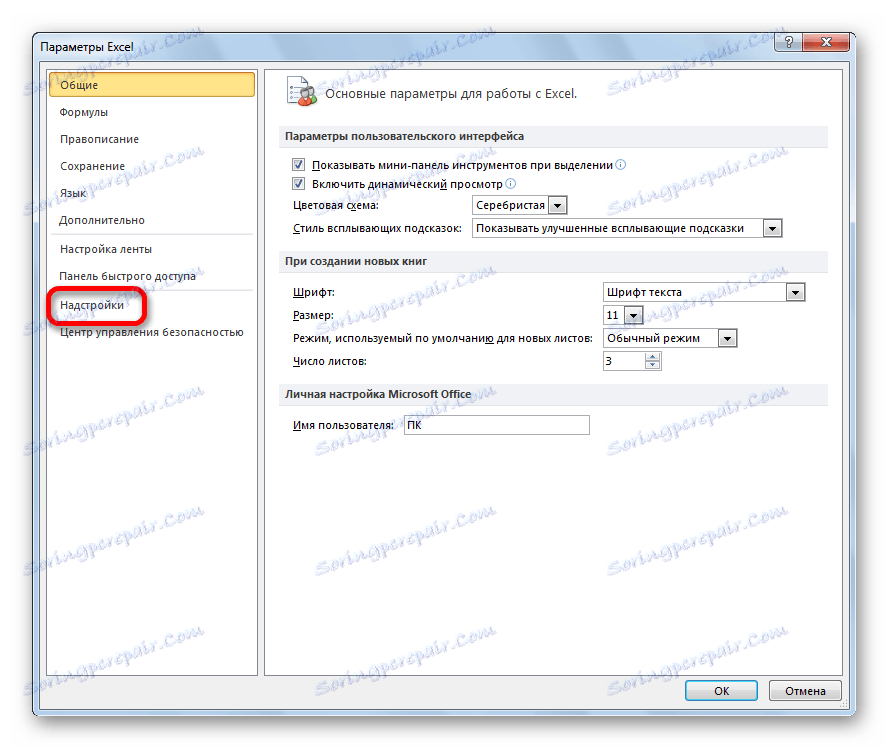
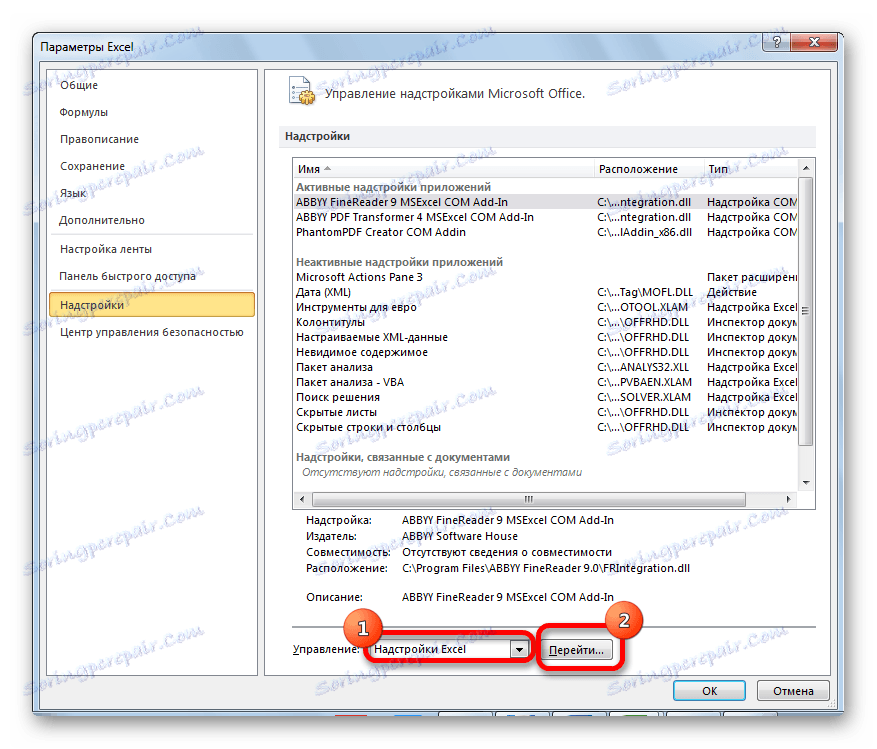
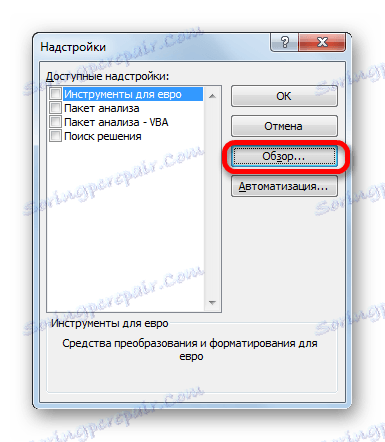
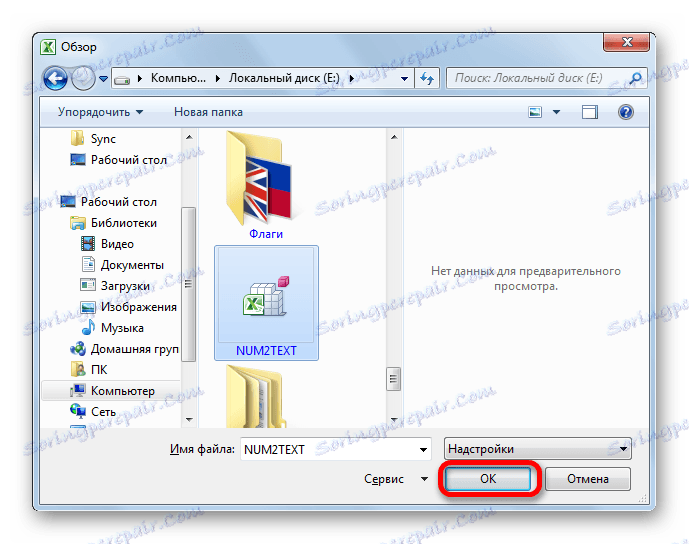
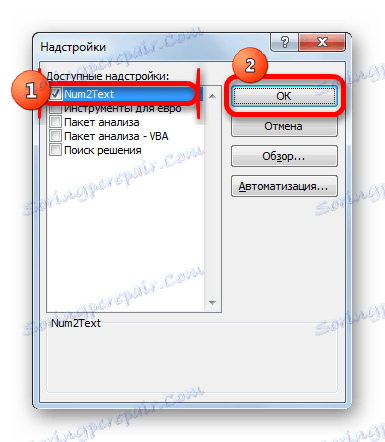
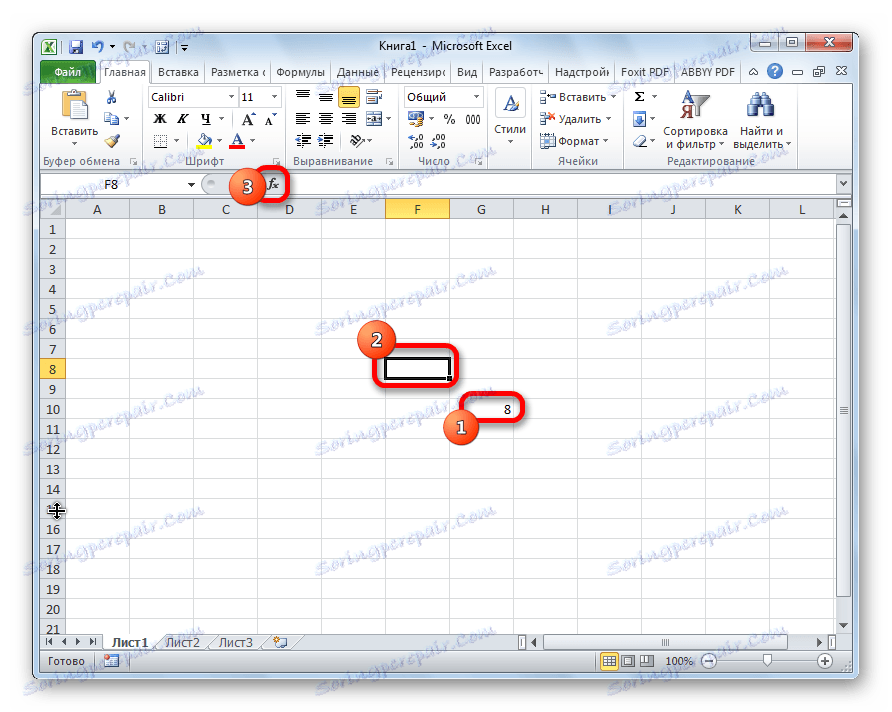

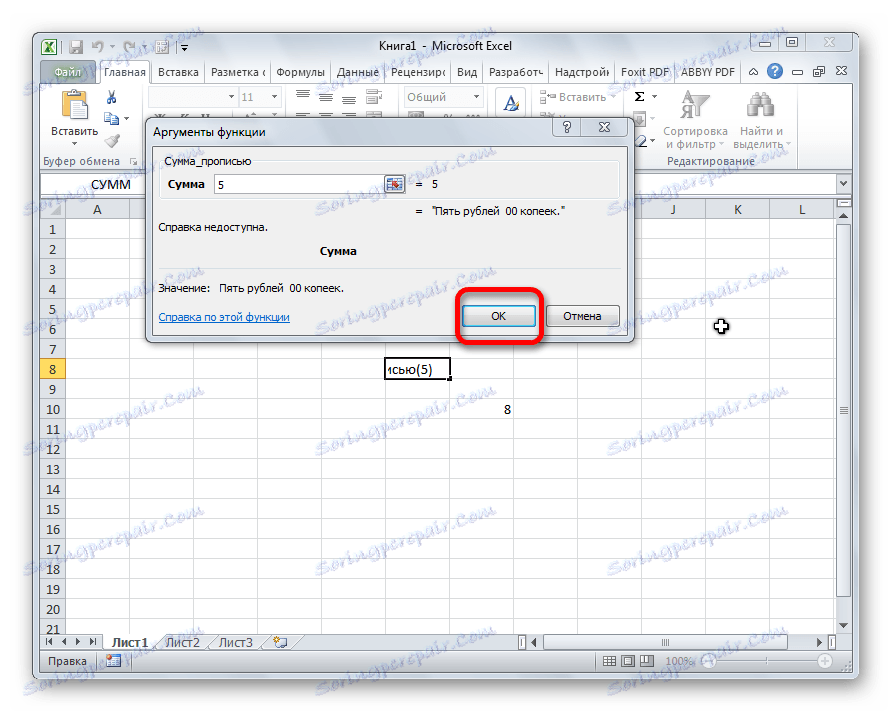
يمكنك إدخال عنوان أي خلية في الحقل. يتم ذلك إما عن طريق تسجيل إحداثيات هذه الخلية يدويًا ، أو بمجرد النقر عليها في الوقت الذي يكون فيه المؤشر في حقل المعلمة "Amount" . انقر على زر "موافق" .
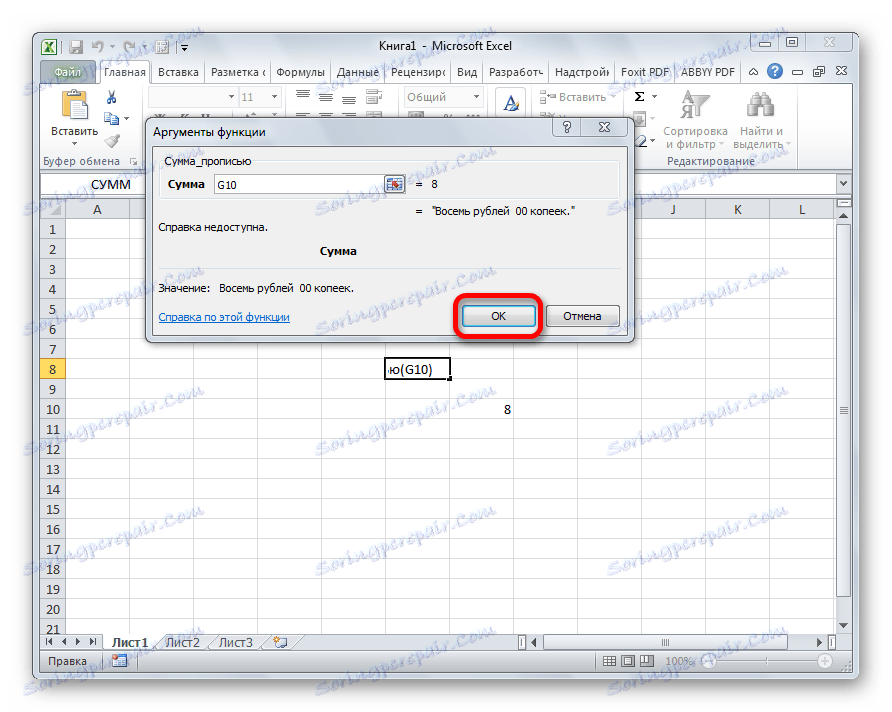
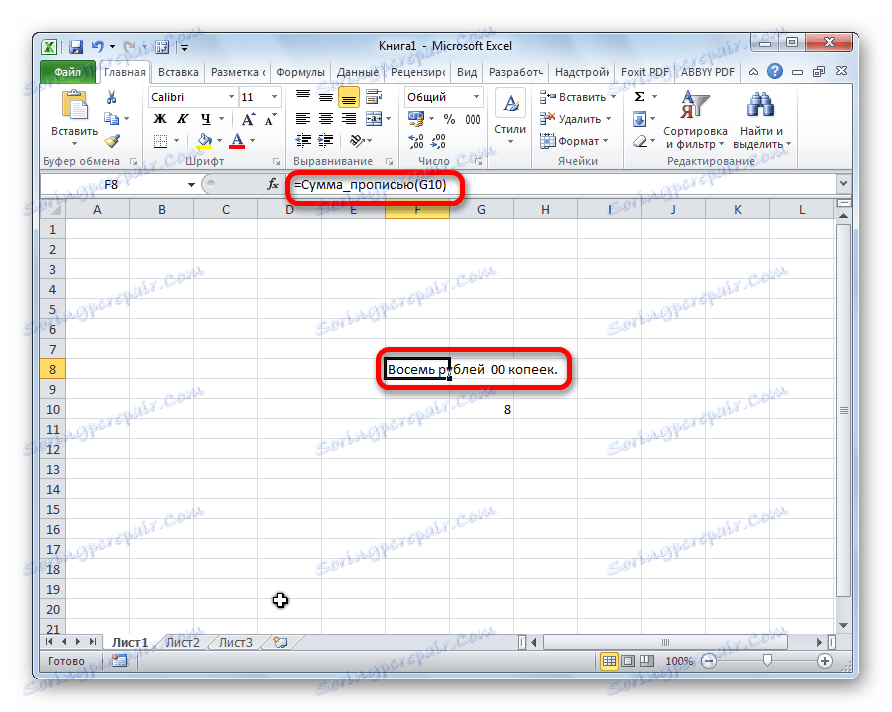
يمكن أيضًا كتابة الوظيفة يدويًا دون استدعاء معالج الدالة. يحتوي على بناء الجملة Sum_program (sum) أو Sum_root (إحداثيات cell_) . وبالتالي ، إذا قمت بتدوين الصيغة =Сумма_прописью(5) في الخلية ، ثم بعد الضغط على الزر ENTER في هذه الخلية ، يتم عرض النقش "خمسة روبل 00 كوبيكوك".
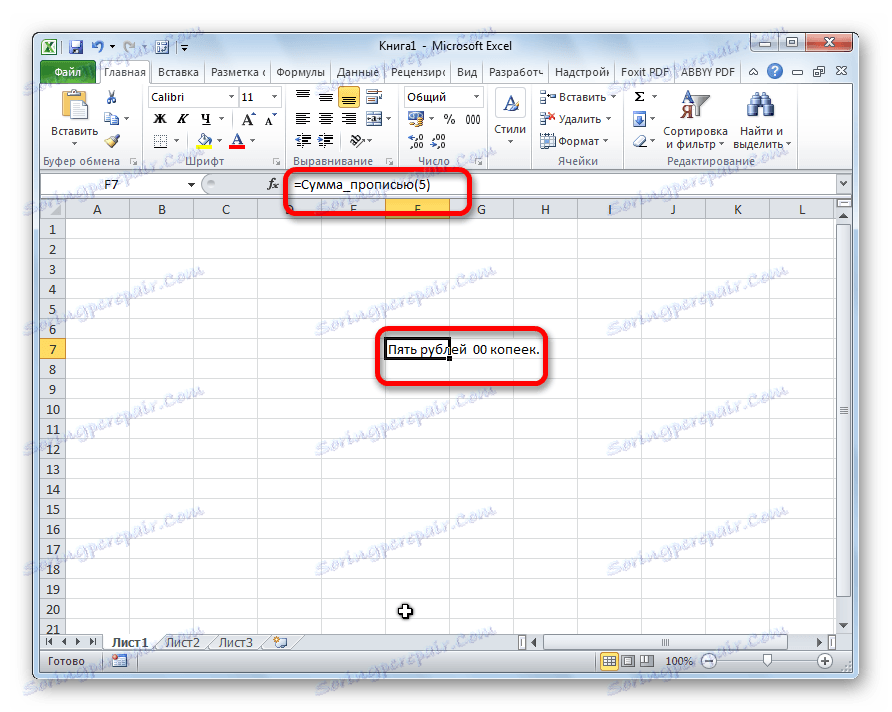
إذا قمت بإدخال الصيغة =Сумма_прописью(A2) في الخلية ، ففي هذه الحالة ، سيتم عرض أي رقم تم إدخاله في الخلية A2 هنا بالمبلغ النقدي بالكلمات.
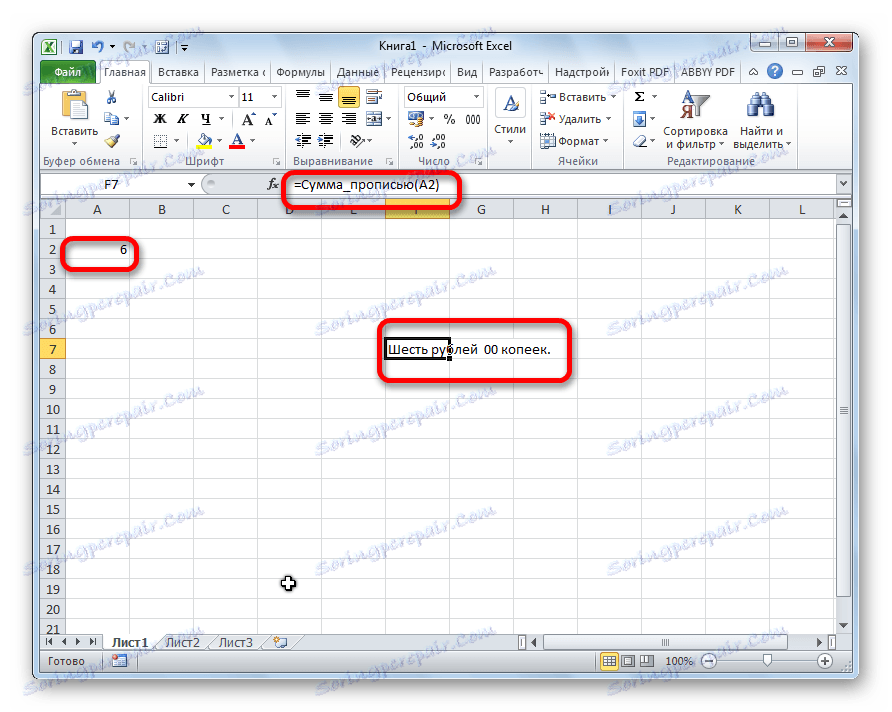
كما ترون ، على الرغم من حقيقة أنه في Excel لا توجد أداة مدمجة لتحويل الأرقام إلى كمية في الكلمات ، يمكن الحصول على هذا الاحتمال بسهولة بمجرد تثبيت الوظيفة الإضافية الضرورية في البرنامج.
